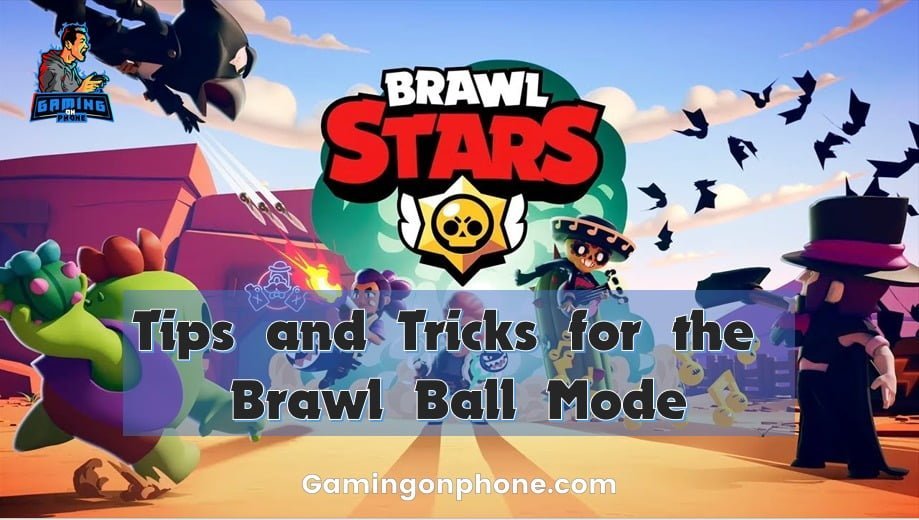Lịch sử trò chuyện WeChat có thể được khôi phục, nhưng có một số công cụ và phương pháp bạn cần biết. Vấn đề mất lịch sử trò chuyện hoặc không thể khôi phục lịch sử trò chuyện đã trở thành một vấn đề giữa những người dùng WeChat.
Người dùng Android và iPhone cần lưu ý rằng để khôi phục lịch sử trò chuyện WeChat, họ phải sử dụng hai phương pháp khác nhau chứ không phải một phương pháp tương ứng.
Nhưng nếu các cuộc trò chuyện của bạn chưa được sao lưu và bây giờ bạn muốn khôi phục chúng, bạn cần sử dụng một số công cụ trực tuyến của bên thứ ba như TenorShare UltData để thực hiện việc này, nhưng chỉ khi bạn đang sử dụng Android. Bạn thậm chí có thể khôi phục các cuộc trò chuyện từ iPhone sang iPhone, điều này đòi hỏi bạn phải biết một vài bước đơn giản như kết nối điểm phát sóng và sau đó khôi phục các cuộc trò chuyện từ iPhone cũ sang iPhone mới.
Ở đây, cuộc thảo luận hoàn toàn liên quan đến việc khôi phục lịch sử trò chuyện trong WeChat. Điều này sẽ hữu ích nếu bạn không thể khôi phục lịch sử trò chuyện WeChat.
Hướng dẫn từng bước và kiến thức về các công cụ và các phương pháp khôi phục trò chuyện khác nhau chắc chắn sẽ giúp bạn giải quyết vấn đề này mà không gặp thêm bất kỳ rắc rối nào.
Khôi phục lịch sử trò chuyện WeChat đã xóa mà không cần sao lưu – Công cụ ULTData
Nếu bạn chưa sao lưu lịch sử trò chuyện của mình trên ứng dụng WeChat và bây giờ muốn khôi phục nó, thì bạn nên biết về công cụ trực tuyến có thể giúp bạn này. Đây là một công cụ Tenorshare ULTData có thể giúp bạn lấy lại các cuộc trò chuyện đã xóa, nhưng nó sẽ chỉ hoạt động đối với Android.
Các bước đơn giản dưới đây sẽ giúp bạn hiểu chi tiết về phương pháp này để không gặp phải tình trạng nấc cụt khi thực hiện.
Để bắt đầu, hãy tải xuống Tenorshare ULTdata Android Recovery trên máy tính của bạn và cài đặt nó để tiếp tục.Sau khi mở công cụ, bạn sẽ tìm thấy tùy chọn khôi phục dữ liệu WeChat. Chọn nó.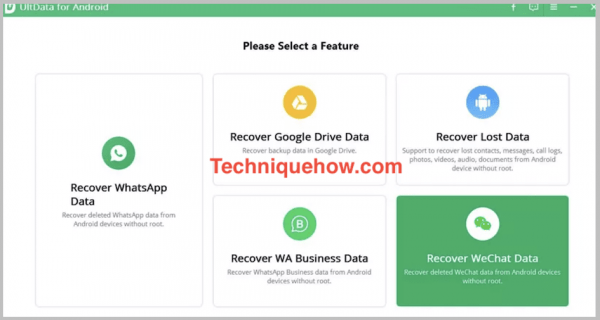 Tiếp theo, bạn cần kết nối thiết bị Android với máy tính bằng cáp USB đi kèm với thiết bị khi mua.Sau đó, trong thanh thông báo thả xuống, hãy tìm các tùy chọn USB và sau đó nhấp vào tùy chọn truyền tệp.Bây giờ một lần nữa trong cài đặt, chúng tôi đang tìm kiếm số bản dựng trong trường tìm kiếm.Khi tùy chọn số bản dựng xuất hiện trên màn hình của bạn dưới dạng kết quả tìm kiếm, hãy chạm vào nó 7 lần để bật tính năng tùy chọn nhà phát triển.Đối với bước tiếp theo, một lần nữa bạn cần quay lại cài đặt, tìm và chọn tùy chọn nhà phát triển.Trên trang tiếp theo, cuộn xuống và bật tùy chọn Gỡ lỗi USB.Bây giờ thông báo nhắc trên màn hình Android cho phép gỡ lỗi USB, hãy nhấp vào OK.
Tiếp theo, bạn cần kết nối thiết bị Android với máy tính bằng cáp USB đi kèm với thiết bị khi mua.Sau đó, trong thanh thông báo thả xuống, hãy tìm các tùy chọn USB và sau đó nhấp vào tùy chọn truyền tệp.Bây giờ một lần nữa trong cài đặt, chúng tôi đang tìm kiếm số bản dựng trong trường tìm kiếm.Khi tùy chọn số bản dựng xuất hiện trên màn hình của bạn dưới dạng kết quả tìm kiếm, hãy chạm vào nó 7 lần để bật tính năng tùy chọn nhà phát triển.Đối với bước tiếp theo, một lần nữa bạn cần quay lại cài đặt, tìm và chọn tùy chọn nhà phát triển.Trên trang tiếp theo, cuộn xuống và bật tùy chọn Gỡ lỗi USB.Bây giờ thông báo nhắc trên màn hình Android cho phép gỡ lỗi USB, hãy nhấp vào OK.
(Nhưng nếu bạn không nhận được thông báo này, hãy nhấp vào Hiển thị lại trên máy tính của bạn)
Trong bước tiếp theo, bạn cần bắt đầu quét các tệp đã xóa.Vì vậy, khi thiết bị được phát hiện và kết nối, bạn sẽ thấy tùy chọn quét màu xanh lá cây trên màn hình máy tính của mình. Nhấp và chọn tùy chọn màu xanh lá cây này để bắt đầu để công cụ có thể tìm thấy dữ liệu đã xóa trên thiết bị Android của bạn.Khi công cụ dữ liệu Tenorshare quét Android của bạn, bạn cần sao lưu dữ liệu trò chuyện WeChat của mình trong quá trình quét hiện tại.Để sao lưu dữ liệu:Cài đặt ứng dụng sao lưu nếu thiết bị của bạn không có.Bấm vào tùy chọn sao lưu.Sau đó, chọn tùy chọn bộ nhớ trong trên trang tiếp theo nơi bạn sẽ lưu trữ dữ liệu đã sao lưu của mình.Sau đó, chọn tùy chọn ứng dụng trên trang tiếp theo.Bây giờ bạn sẽ thấy danh sách các ứng dụng nhấp nháy trên màn hình. Chọn WeChat từ danh sách này.Bây giờ quá trình hoàn tất, dữ liệu Ulta sẽ tiếp tục quét và tải dữ liệu WeChat lên thiết bị Android.Bước tiếp theo là xem trước và khôi phục dữ liệu.Sau khi quá trình quét và tải xuống hoàn tất, bạn sẽ thấy các tệp được sắp xếp thành các danh mục trên màn hình máy tính.Kiểm tra các tệp và sau đó nhấp vào “Khôi phục” để lưu tất cả.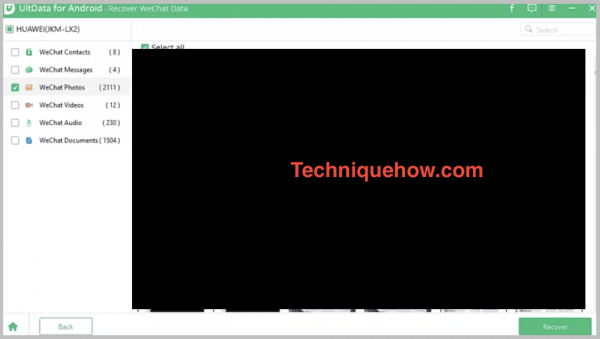
Làm thế nào để khôi phục lịch sử trò chuyện WeChat đã xóa trên Android?
Nếu bạn đã sao lưu dữ liệu lịch sử trò chuyện WeChat trên máy tính của mình, bạn sẽ có thể khôi phục dữ liệu đó về Android chỉ bằng cách sử dụng máy tính của mình. Để thực hiện, bạn chỉ cần làm theo một số bước rất đơn giản là xong. Các bước đơn giản dưới đây sẽ hướng dẫn bạn từng bước. Sau khi bạn hoàn thành tất cả các bước, tất cả lịch sử trò chuyện sẽ được khôi phục trên Android của bạn.
Vì vậy, các bước được đưa ra ở đây sẽ giúp bạn tìm hiểu về kỹ thuật khôi phục:
Trước tiên, bạn cần đăng nhập vào tài khoản WeChat từ máy tính của mình.Ở góc dưới bên trái của màn hình, bạn sẽ tìm thấy mục menu. Nhấn vào đây.Bây giờ chọn Sao lưu và Khôi phục.Sau đó, bạn sẽ tìm thấy hai tùy chọn, từ đó nhấp vào “Khôi phục lại điện thoại”.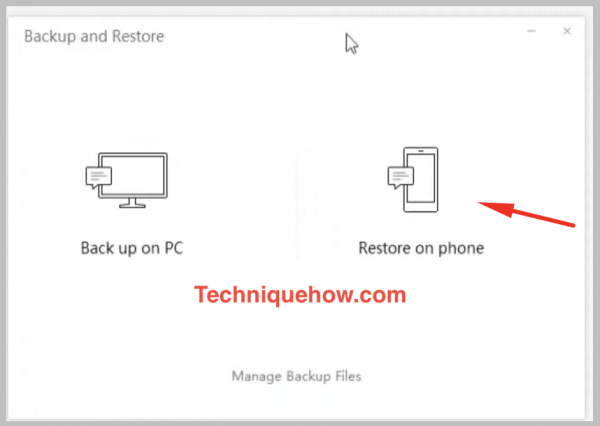 Bạn cần chọn các cuộc trò chuyện mà bạn muốn khôi phục. Bạn cũng có thể nhấp vào nhiều tùy chọn hơn để chọn lịch sử trò chuyện theo ngày bạn muốn khôi phục.Sau đó bấm OK.Xác nhận từ điện thoại của bạn bằng cách nhấp vào nút Khôi phục.
Bạn cần chọn các cuộc trò chuyện mà bạn muốn khôi phục. Bạn cũng có thể nhấp vào nhiều tùy chọn hơn để chọn lịch sử trò chuyện theo ngày bạn muốn khôi phục.Sau đó bấm OK.Xác nhận từ điện thoại của bạn bằng cách nhấp vào nút Khôi phục.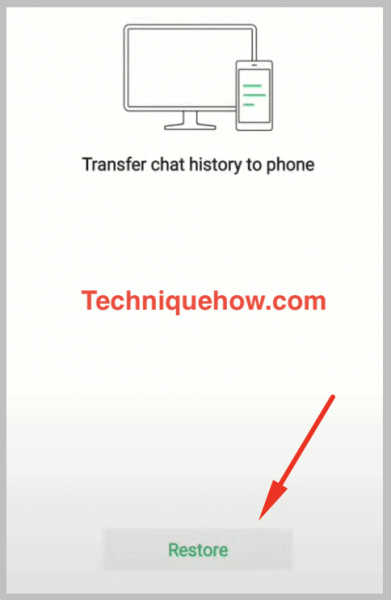 Bây giờ tất cả các bước đã được hoàn thành, chúng tôi có thể nói rằng quá trình khôi phục đã hoàn tất. Vì vậy, hãy nhấp vào “Hoàn tất”.Quay lại màn hình máy tính để bàn và nhấp vào OK ở đó, và bạn đã hoàn tất.
Bây giờ tất cả các bước đã được hoàn thành, chúng tôi có thể nói rằng quá trình khôi phục đã hoàn tất. Vì vậy, hãy nhấp vào “Hoàn tất”.Quay lại màn hình máy tính để bàn và nhấp vào OK ở đó, và bạn đã hoàn tất.
Khôi phục lịch sử WeChat từ iPhone sang iPhone
Người dùng iPhone có quyền chuyển lịch sử WeChat của họ từ thiết bị iOS này sang thiết bị iOS khác. Vì vậy, việc chuyển lịch sử trò chuyện từ thiết bị cũ sang thiết bị mới không bao giờ là vấn đề. Nhưng các phương pháp và các bước phải được biết để có thể áp dụng phương pháp một cách suôn sẻ và không có vấn đề.
Để dễ hiểu hơn về các bước, bạn có thể xem các điểm đã đề cập và mọi thứ sẽ rõ ràng và minh bạch:
Để bắt đầu quá trình, hãy mở ứng dụng WeChat trên điện thoại cũ của bạn.Ở góc dưới bên phải, bạn sẽ tìm thấy một tùy chọn chủ đề, hãy chọn nó để chuyển sang trang tiếp theo.Bây giờ chọn tùy chọn cài đặt, sau đó bạn sẽ được đưa đến trang tiếp theo.Trên trang tiếp theo, hãy chọn một tùy chọn, thông thường bây giờ bạn sẽ thấy rất nhiều tùy chọn nhấp nháy trên màn hình của mình. Bạn cần chọn tùy chọn Sao lưu và chuyển cuộc trò chuyện.Trong tùy chọn này, hãy nhấn vào Chuyển cuộc trò chuyện sang một thiết bị khác trên điện thoại di động.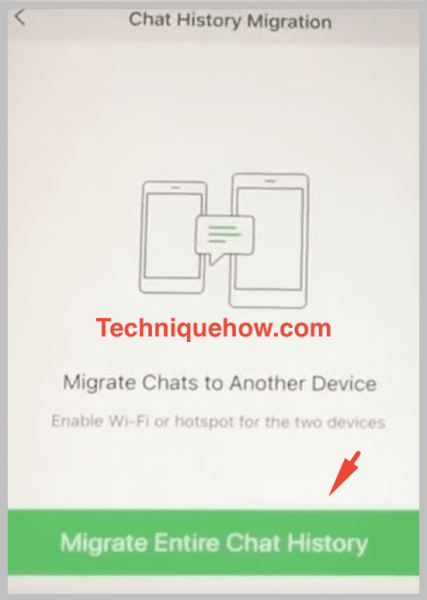 Bây giờ bạn sẽ được nhắc chọn giữa hai tùy chọn: Chuyển toàn bộ lịch sử trò chuyện hoặc Chuyển một phần lịch sử trò chuyện.Lựa chọn theo khẩu vị của bạn. Mã QR hiện đang nhấp nháy trên màn hình.Bây giờ trên điện thoại mới của bạn, hãy cài đặt và đăng nhập vào WeChat nếu bạn không sử dụng cùng chi tiết tài khoản.Chuyển đến tùy chọn Phát hiện và chọn quét mã QR từ điện thoại di động của bạn.
Bây giờ bạn sẽ được nhắc chọn giữa hai tùy chọn: Chuyển toàn bộ lịch sử trò chuyện hoặc Chuyển một phần lịch sử trò chuyện.Lựa chọn theo khẩu vị của bạn. Mã QR hiện đang nhấp nháy trên màn hình.Bây giờ trên điện thoại mới của bạn, hãy cài đặt và đăng nhập vào WeChat nếu bạn không sử dụng cùng chi tiết tài khoản.Chuyển đến tùy chọn Phát hiện và chọn quét mã QR từ điện thoại di động của bạn.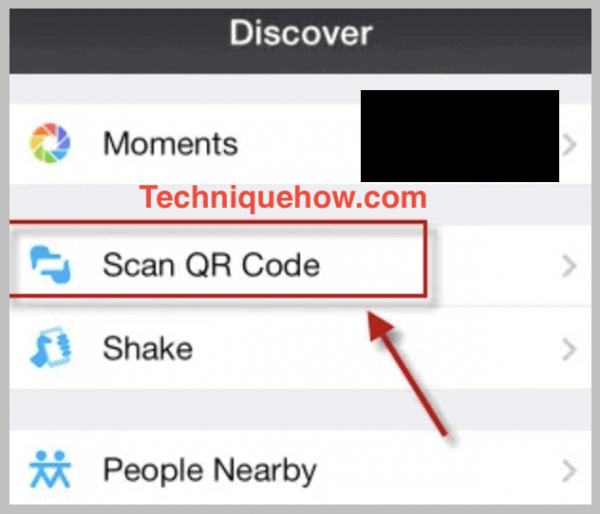
Bạn sẽ thấy rằng các tệp được chuyển từ PC sang điện thoại di động.
Khôi phục lịch sử WeChat từ iCloud
Nếu bạn cho rằng mình đã mất lịch sử trò chuyện WeChat, thì có khả năng iCloud đã lưu nó dưới dạng bản sao lưu.
Vì vậy, bạn có thể khôi phục nó từ iCloud. Nhưng để làm đúng, bạn phải làm theo một số bước rất đơn giản.
Bạn sẽ có thể nhận được thông tin chi tiết về phương pháp này từ các điểm sau:
Trước tiên, bạn phải đảm bảo rằng bạn có phiên bản mới nhất của phần mềm iOS.Để thực hiện việc này, hãy chuyển đến cài đặt, sau đó nhấp vào phần mềm, sau đó nhấp vào Chung và kiểm tra các bản cập nhật phần mềm.Đảm bảo rằng bạn có các bản sao lưu dữ liệu mới nhất bằng cách đi tới cài đặt, nhấp vào tên của bạn, nhấp vào iCloud, sau đó vào bộ nhớ, sau đó chuyển đến quản lý bộ nhớ, sau đó xem và kiểm tra kích thước và ngày của bản sao lưu cuối cùng.Đối với bước tiếp theo, hãy xóa tất cả dữ liệu khỏi thiết bị của bạn. Để thực hiện việc này, hãy chuyển đến cài đặt, sau đó đi tới Chung và nhấp vào Đặt lại, sau đó chọn Xóa tất cả nội dung và cài đặt.Bây giờ bạn đang ở trên màn hình dữ liệu và ứng dụng, hãy chọn khôi phục từ bản sao lưu iCloud.Bấm vào tùy chọn Chọn bản sao lưu, sau đó chọn bản sao lưu mới nhất từ danh sách các bản sao lưu có sẵn.
Xin lưu ý rằng thiết bị phải được kết nối với Internet hoặc Wi-Fi mọi lúc để hoàn tất quá trình thành công.
Các kết quả:
Bài viết này giải thích các cách bạn có thể sử dụng để khôi phục lịch sử trò chuyện WeChat. Các công cụ được đề cập ở đây là cách tốt nhất để thực hiện quá trình khôi phục.